win7系统怎么查看网卡或无线网卡型号 win7系统查看网卡或无线网卡型号的方法
时间:2017-07-04 来源:互联网 浏览量:
今天给大家带来win7系统怎么查看网卡或无线网卡型号,win7系统查看网卡或无线网卡型号的方法,让您轻松解决问题。
win7比以前XP好多了,很多硬件的驱动都自带,不想以前的XP装完后 还要挨个打补丁,但是!有时候我们电脑因为特殊关系,特别是网卡或者无线网卡的驱动是win7不自带的,驱动软件有时候也打不上,那么该如何查看电脑的网卡驱动自己去官网下载呢?具体方法如下:
1在桌面右键点击“我的电脑”,选择“管理”。
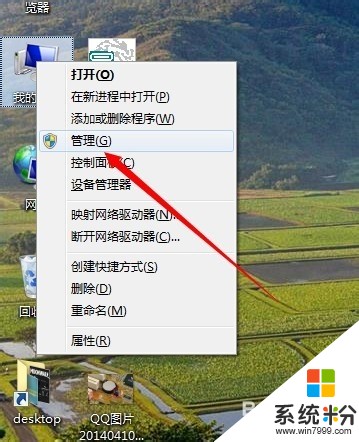 2
2在弹出的对话窗口中点击“设备管理器”
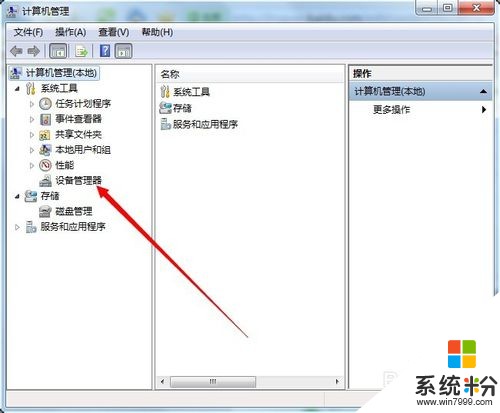 3
3点击“网络适配器”前面的三角形,展开你电脑加载的网卡
PS:其实这里就显示了你所有的网卡信息了。
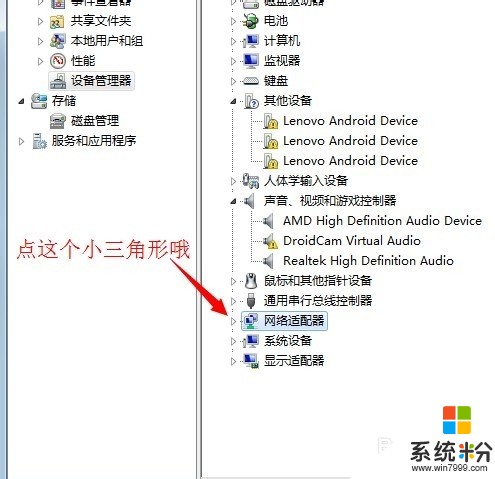 4
4在你想看查看的有线网卡/无线网卡上右键-----属性
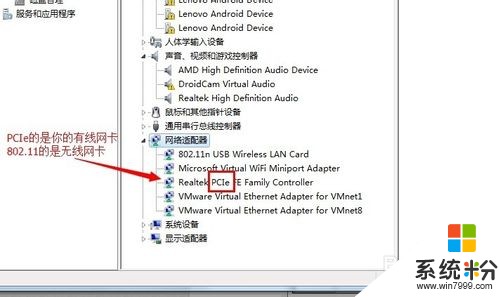
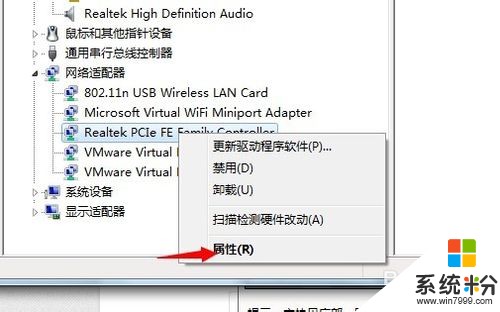 5
5点击网卡属性的“详细信息”,在出现的信息上右键----复制。
复制的这个就是你想要知道的网卡型号了,如果有需要就打开百度,搜索一下即可。

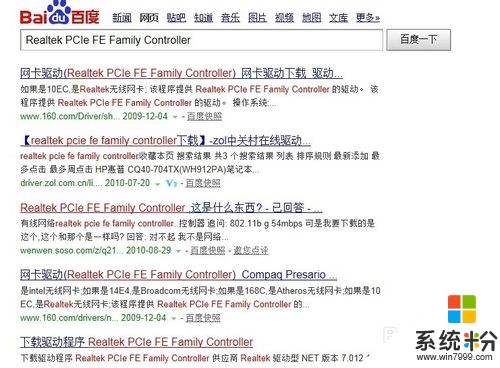
以上就是win7系统怎么查看网卡或无线网卡型号,win7系统查看网卡或无线网卡型号的方法教程,希望本文中能帮您解决问题。
我要分享:
相关教程
- ·win7系统电脑如何查看显卡型号? win7系统电脑查看显卡型号的方法?
- ·win7如何看显卡型号呢? win7看显卡型号的方法?
- ·win7系统无线网卡搜索不到无线网络 Win7电脑无线信号消失怎么办
- ·win7系统无线网卡设备怎么正确使用。 win7系统无线网卡设备正确使用的方法。
- ·打开电脑win7系统无线网卡发射wifi信号设置方法,打开电脑win7系统无线网卡怎麽设置发射wifi信号
- ·怎样在win7电脑中查看无线网卡驱动? 在win7电脑中查看无线网卡驱动的方法有哪些?
- ·win7系统电脑开机黑屏 Windows7开机黑屏怎么办
- ·win7原版密钥 win7正版永久激活密钥激活步骤
- ·win7屏幕密码 Win7设置开机锁屏密码的方法
- ·win7怎么硬盘分区 win7系统下如何对硬盘进行分区划分
Win7系统教程推荐
- 1 win7原版密钥 win7正版永久激活密钥激活步骤
- 2 win7屏幕密码 Win7设置开机锁屏密码的方法
- 3 win7 文件共享设置 Win7如何局域网共享文件
- 4鼠标左键变右键右键无法使用window7怎么办 鼠标左键变右键解决方法
- 5win7电脑前置耳机没声音怎么设置 win7前面板耳机没声音处理方法
- 6win7如何建立共享文件 Win7如何共享文件到其他设备
- 7win7屏幕录制快捷键 Win7自带的屏幕录制功能怎么使用
- 8w7系统搜索不到蓝牙设备 电脑蓝牙搜索不到其他设备
- 9电脑桌面上没有我的电脑图标怎么办 win7桌面图标不见了怎么恢复
- 10win7怎么调出wifi连接 Win7连接WiFi失败怎么办
Win7系统热门教程
- 1 win7设置电源管理的方法 win7如何设置电源管理?
- 2 Win7旗舰版Wmiprvse是什么进程?可不可以删除?
- 3 win7旗舰版DirectX版本怎么查看|win7查看directx版本的步骤
- 4Win7系统关机变成了重启该怎么解决 Win7系统关机变成了重启的解决方法
- 5如何解决win7旗舰版系统无法加载远程访问服务连接管理器 win7旗舰版系统无法加载远程访问服务连接管理器的解决方法
- 6win7怎么隐藏任务栏|win7在哪隐藏任务栏方法
- 7Win7宽带连接 错误676电话占线问题的解决方法!
- 8win7系统windows没有权限访问文件怎么办?如何解决win7系统windows没有权限访问文件?
- 9win7系统WIFI密码忘记如何找回? win7系统WIFI密码忘记的找回方法
- 10win7旗舰版64位怎么分配虚拟内存
最新Win7教程
- 1 win7系统电脑开机黑屏 Windows7开机黑屏怎么办
- 2 win7系统无线网卡搜索不到无线网络 Win7电脑无线信号消失怎么办
- 3 win7原版密钥 win7正版永久激活密钥激活步骤
- 4win7屏幕密码 Win7设置开机锁屏密码的方法
- 5win7怎么硬盘分区 win7系统下如何对硬盘进行分区划分
- 6win7 文件共享设置 Win7如何局域网共享文件
- 7鼠标左键变右键右键无法使用window7怎么办 鼠标左键变右键解决方法
- 8windows7加密绿色 Windows7如何取消加密文件的绿色图标显示
- 9windows7操作特点 Windows 7的特点有哪些
- 10win7桌面东西都没有了 桌面文件丢失了怎么办
